Овај чланак приказује процес двоструког покретања система Мањаро Линук са оперативним системом Виндовс 10 за почетнике Линука. Водич садржи детаље о потребним поставкама БИОС-а, процесу партиције Виндовс диска и води вас кроз детаљну процедуру за инсталирање Мањаро 20.2.1 издање Нибиа са КДЕ-плазмом за радну површину.
Белешка: Водич је специфичан за УЕФИ инсталацију и УЕФИ се не сме мешати са МБР шемом партиције.
Почетак
Пре него што започнете, идентификујте фирмвер као ЕФИ / ГПТ систем, јер он контролира интеракцију језгра са хардвером. Као што се Линук боотлоадер ГРУБ инсталира на ГПТ медиј који чини ОС. Уверите се да машина испуњава захтеве онемогућеног старог покретања и брзог покретања. Следите упутства у наставку да бисте их онемогућили:
- Иди на Ажурирање и опоравак -> Опоравак -> Напредно решавање проблема -> Рестарт -> Решавање проблема -> УЕФИ подешавања -> Рестарт уђите у БИОС и онемогућите БИОС / МБР и сигурно покретање.
- Притисните Почетак, тражити Опције напајања -> Изаберите шта ће дугмад за напајање радити -> Промените тренутно недоступна подешавања -> Опозовите избор Укључи брзо покретање.
Виндовс диск партиција
Да бисте инсталирали Мањаро на исти чврсти диск као и Виндовс 10. Обавезно направите засебну Мањаро партицију. У већини случајева Виндовс 10 заузима читав чврсти диск; међутим, има идеалан алат за ослобађање простора.
Кликните на Виндовс Почетак дугме и претрага Управљање диска. Појавиће се екран са пописом свих партиција. Проверите нераспоређени простор, ако постоји, и да ли испуњава минималних 30 ГБ Мањаро Линук ХДД захтева. Ако није, кликните десним тастером миша на партицију и изаберите 'Смањити обим' за стварање сирове партиције.
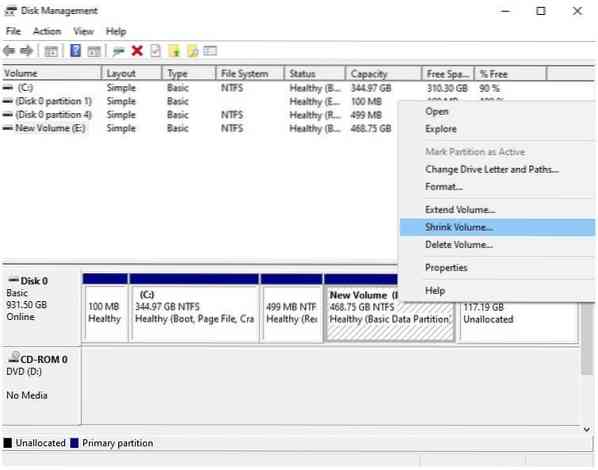
На новом екрану унесите величину партиције Мањаро у МБ и кликните на скупљање да бисте започели промену величине Виндовс-а.
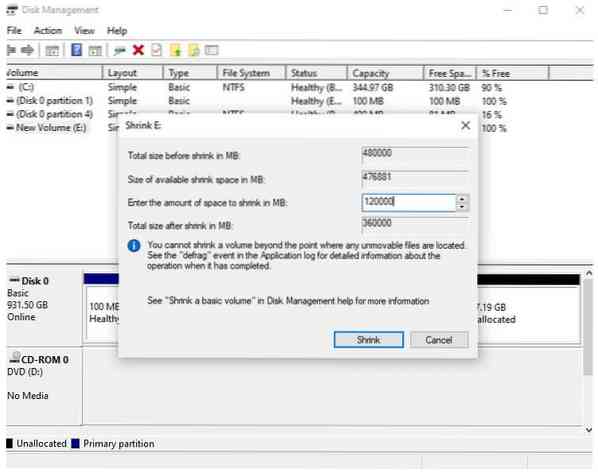
Двоструки боот Мањаро са Виндовс 10
Укључите Мањаро уређај за покретање у УСБ порт, поново покрените уређај и притисните тастер Ф11, Ф2, Ф12 или Есц да бисте отворили екран за покретање и започели поступак инсталације. Свака машина има другачији кључ за улазак у претрагу екрана за покретање путем Интернета како би то схватила за ваш лаптоп.
Чим се идентификациони медиј идентификује, он покреће екран добродошлице. Помоћу тастера са стрелицама изаберите „Покретање са управљачким програмима отвореног кода“ опција.
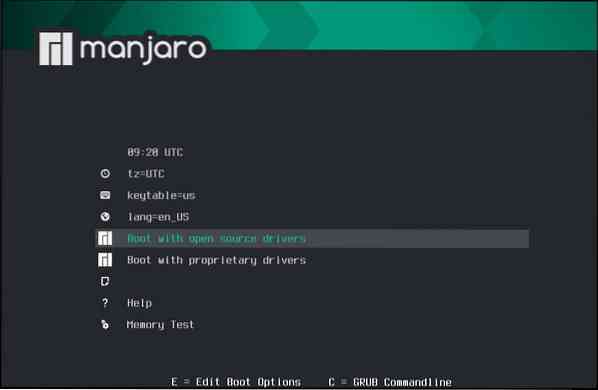
Покреће се у графички интерфејс познат као Цаламарес. Кликните на Лаунцх Инсталлер.
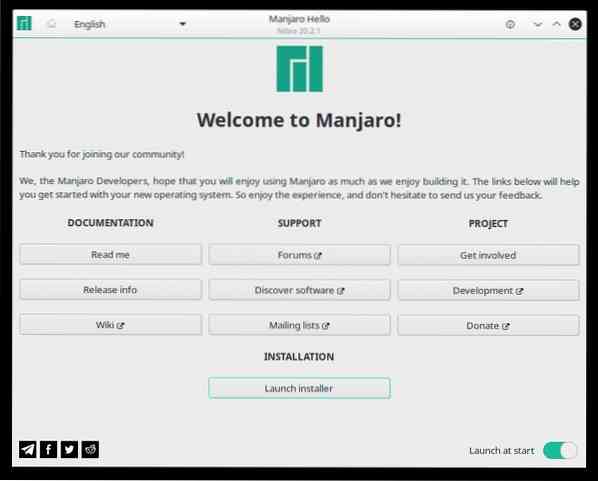
Изаберите језик и притисните Нект.
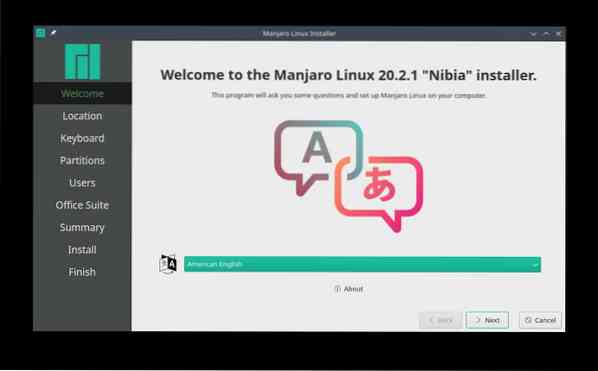
Изаберите временску зону и притисните Нект.
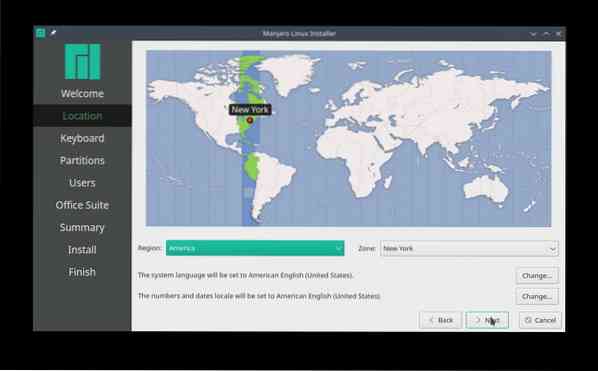
Слично томе, изаберите задати распоред тастатуре да бисте прешли на екран за партиционирање диска.
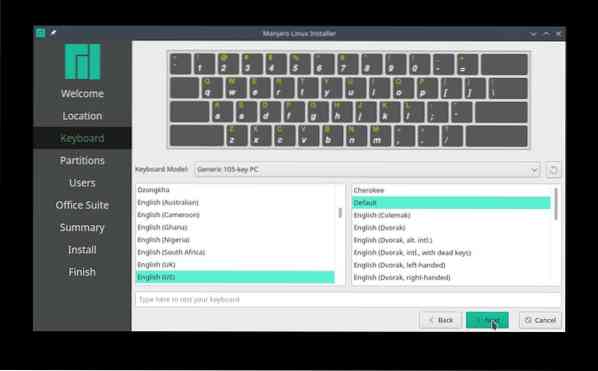
На екрану за поделу изаберите ручно преграђивање и кликните Следећи да бисте избегли петљање са Виндовс партицијом.
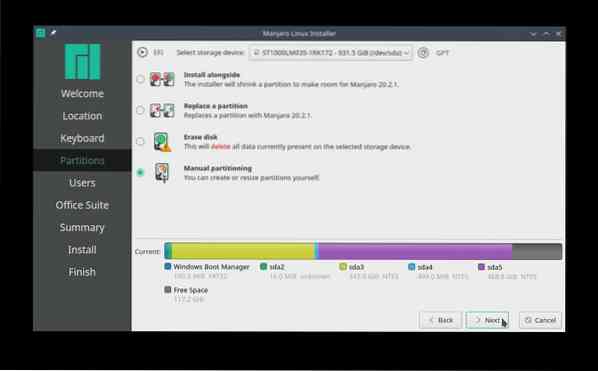
Изаберите партицију слободног простора и кликните Креирај да покрене изградњу нових партиција за Мањаро Линук.
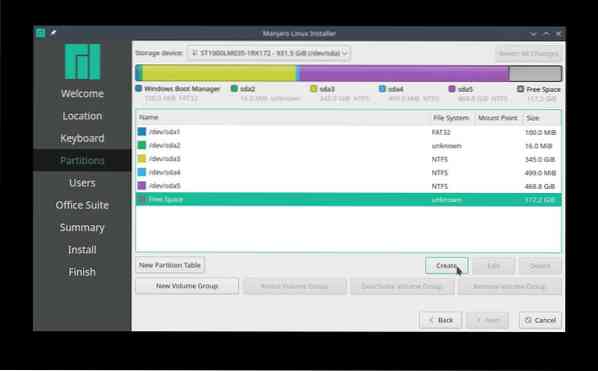
ЕФИ партиција:
Направите ЕФИ системску партицију (ЕСП) величине 512 МиБ за чување датотека за поступак покретања и омогућавање интероперабилности унутар оперативних система. Направите тачку монтирања на / боот / ефи и изаберите ФАТ32 систем датотека.
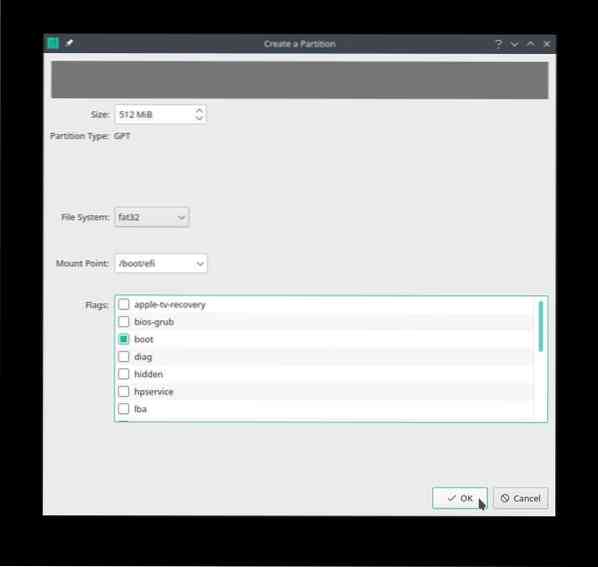
СВАП партиција:
Постављање мале свап партиције је много боље него ниједно. Величина зависи од система, доступне РАМ меморије и диска. Међутим, званична Мањаро документација препоручује подешавање свап партиције једнаком величини РАМ-а и најмање 8 ГБ ако величина РАМ-а прелази 8 ГБ.
Изаберите непартиционирани или доступни слободни простор да бисте креирали свап партицију величине 10 ГБ, одаберите систем датотека линуксвап, и обавезно изаберите свап Застава.
Сада ћемо створити засебне партиције за кућни и основни директоријум. Иако се не препоручује стварање засебних партиција, то је још једна предност ручног партиционирања.
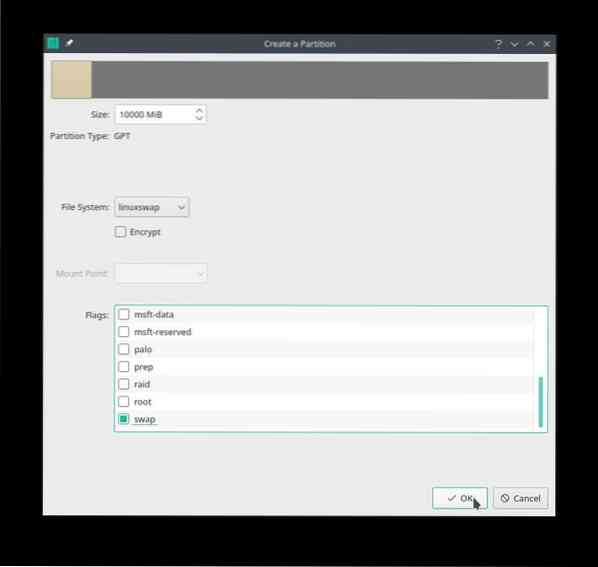
Кућна партиција:
Стварање засебне кућне партиције омогућава одвајање личних података и одржавање система. Изаберите преостали слободни простор да бисте диску доделили 80 ГБ ХДД /кућа именик. Изаберите ект4 систем датотека и изаберите /кућа као монтажни простор.
Недостатак одвојене кућне партиције је што оставља мало простора за основну партицију.
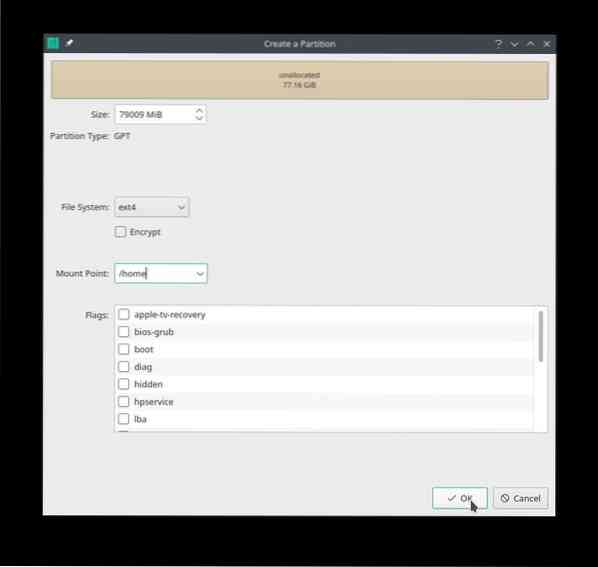
Роот партиција:
Сада изаберите преостали слободни простор да бисте креирали / (роот) партицију. Стварање коренске партиције минималне предложене величине захтева да корисник изврши рутинско одржавање система. Одржавање ће избећи да се диск потпуно покрене, а самим тим и лако покретање.
Изаберите нераспоређени простор за креирање коренске партиције. Препоручени доступни простор на партицији диска мора бити између 20-64 ГБ. Изаберите ект4 систем датотека, /(корен) као тачку монтирања и кликните на „У реду.”
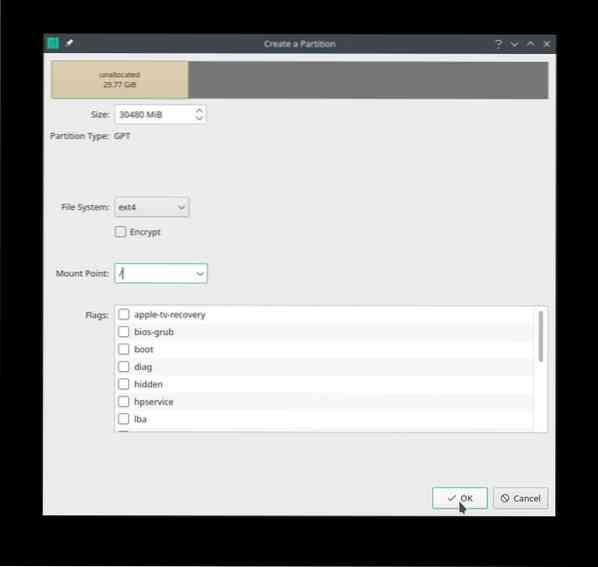
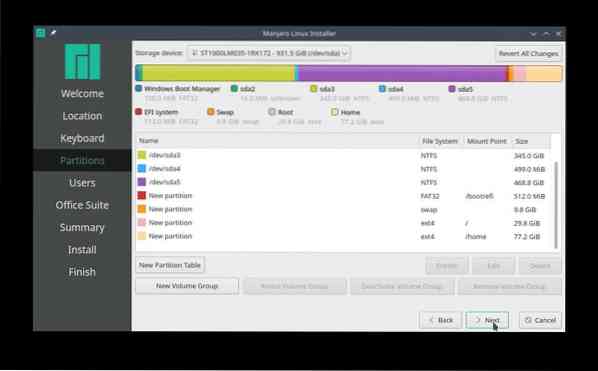
Такође је могуће не креирати ручне партиције за дом, свап, ефи и роот. Уместо тога, искористите сав нераспоређени простор доступан за а 'роот партиција.
Као у овом сценарију, искористите свих 117.9 ГБ доступног слободног простора на почетку за стварање једне коренске партиције. Изаберите систем датотека ект4, изаберите / моунт поинт и изаберите корен застава. Процес инсталације Мањаро ће се побринути за остатак датотека и фасцикле груб.
Затим додајте Мањаро корисничке податке као што су корисничко име, име хоста и роот лозинка.
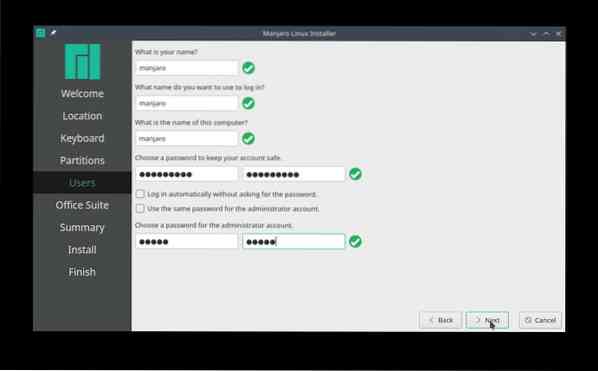
Кликните на „Даље“ да бисте изабрали жељени канцеларијски пакет или изаберите „нема канцеларијског пакета.'
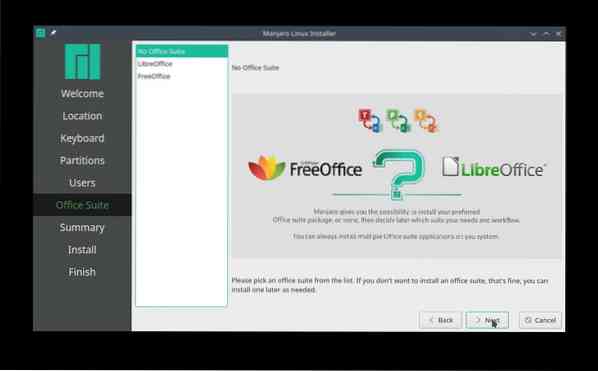
На крају, прегледајте све изабране промене пре него што започне инсталациони поступак. Уверите се да су све промене према вашим жељама, посебно партиција тврдог диска, јер их Мањаро записује на диск. Када завршите, кликните на „Инсталирај.'

Проверите БоотОрдер
Након уградње, не рестартујте систем. Користите Цтрл + Алт + Т да отворите терминал и уђете у ефибоотмгр наредба за потврду редоследа покретања.
[мањаро @ мањаро ~] $ ефибоотмгрБоотЦуррент: 0002
Временско ограничење: 0 секунди
БоотОрдер: 0004,0003,2001,2003,2002
Покретање0000 * ЕФИ мрежа 0 за ИПв4 (ФЦ-45-96-41-БД-27)
Боот0001 * ЕФИ мрежа 0 за ИПв6 (ФЦ-45-96-41-БД-27)
Боот0002 * ЕФИ УСБ уређај (КингстонДатаТравелер 3.0)
Боот0003 * Виндовс Боот Манагер
Боот0004 * Мањаро
Боот2001 * ЕФИ УСБ уређај
Боот2002 * ЕФИ ДВД / ЦДРОМ
Боот2003 * ЕФИ мрежа
Горња команда даје унос Мањаро са припадајућим бројем покретања као први унос налога за покретање.
Ако нема уноса за покретање система Мањаро и није наведен на врху налога за покретање, покрените следеће команде. Претпоставимо да су роот и есп партиције сда4 и сда5 и покренимо следеће наредбе:
[мањаро @ мањаро ~] $ судо моунт / дев / сда4 / мнт[мањаро @ мањаро ~] $ судо моунт / дев / сда5 / мнт / боот / ефи
[мањаро @ мањаро ~] $ судо цп / мнт / боот / груб / к86_64-ефи / цоре.ефи / мнт / боот / ефи / ЕФИ / боот / боотк64.ефи
[мањаро @ мањаро ~] $ судо ефибоотмгр -ц -д / дев / сда -п 2 -Л "мањаро" -л "\ ЕФИ \ Мањаро \ грубк64.ефи "
Поново покрените ефибоотмгр команда за потврду да ли је Мањаро на врху налога за покретање. Ако није, систем може имати проблема са подешавањем УЕФИ.
Закључак
Чланак је једнократни водич за почетнике у Линуку који желе да Мањаро двоструко покрену са оперативним системом Виндовс 10. Водич покрива предуслове за двоструко покретање Мањаро-а и пружа детаљан водич за инсталацију. Такође покривамо решавање проблема са поруџбинама за покретање како бисмо осигурали да Мањаро одговарајући број буде на врху налога за покретање.
 Phenquestions
Phenquestions


